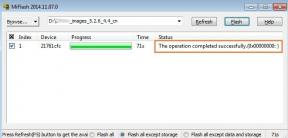Jak změnit pozadí v Microsoft Teams
Sociální Média / / August 05, 2021
Možnost práce z domova je skvělým řešením, jak udržet produktivitu podnikového sektoru během pandemie aktivní. Lidé nyní používají aplikace pro konference ke svým oficiálním schůzkám a konferencím. Žít na online relaci z obývacího pokoje nebo ložnice však nemusí být pro pár pohodlné. Ne každý má nyní super elegantní ložnici nebo obývací pokoj. To znamená, že když se připojíte online, ostatní lidé na schůzce vás uvidí také a vaše pozadí.
Co by tedy mělo znamenat, že místo vašeho obchodního týmu uvidí váš obchodní tým nějaké jiné pozadí. Něco, co je formálnější. K tomu vám přináší tento průvodce, kde vám řeknu, jak na to změnit pozadí v Microsoft Teams aplikace pro konference. Jsem si zatraceně jistý, že se svou ošuntělou ložnicí nechcete před vedoucím týmu / šéfem působit špatně. Kromě toho, když mají špinavou místnost, někteří nemusí upřednostňovat, aby si ostatní mohli prohlédnout svou ložnici nebo dům. Nyní tedy, když máte dostatek důvodů pro změnu pozadí v MS Teams, pojďme do průvodce.

Příbuzný | Jak používat virtuální pozadí v Google Meet
Změňte pozadí v Microsoft Teams
Proces, který jsem vložil, funguje dobře v operačním systému Windows i macOS.
- Buď zahájit schůzku s týmy nebo se k jednomu připojte
- Na obrazovce klikněte na tlačítko se třemi tečkami
- Vybrat Efekty na pozadí

- Pokud používáte starší verzi, možná neuvidíte možnost změnit pozadí v Microsoft Teams.
- Získáte však možnost rozostření pozadí. Je to jako portrétní fotografie. Hlavní objekt je jasně viditelný a pozadí je celé rozmazané. Podle mého názoru je to docela dobrá volba.
- Před použitím některého z efektů pozadí si je můžete dokonce prohlédnout. Pokud se účastníte vážného setkání v kanceláři, doporučuji držet se něčeho realistického a formálního.
To je vše. Docela jednoduché, že? Takže místo vaší chaotické ložnice je lepší nechat tým / šéfa vidět některé virtuální obrázky, zatímco se schůzka koná. Vyzkoušejte to a dejte mi vědět, zda je funkce ve vašem počítači k dispozici, nebo ne.?
Číst dále,
- Jak odebrat správu podle organizace v prohlížeči Google Chrome
- Jak přenášet obrázky z Google Photos na Amazon Photos
Swayam je profesionální tech blogger s magisterským studiem počítačových aplikací a má také zkušenosti s vývojem systému Android. Je oddaným obdivovatelem Stock Android OS. Kromě technologických blogů miluje hraní, cestování a hraní / výuku kytary.